Despre Rectin: O Soluție Naturală pentru Hemoroizi

Rectin este un gel natural conceput pentru a oferi alinare și a ajuta la gestionarea simptomelor neplăcute ale hemoroizilor, atât interni, cât și externi sau combinați.
Produsele Microsoft Office sunt mai puternice acum decât au fost vreodată. De fapt, există multe lucruri pe care știi că le poate face un program precum Word, dar este posibil să nu știi de unde să începi. De exemplu, puteți posta articole direct pe blogul dvs. din Word și puteți crea diagrame profesionale pentru prezentări la birou.
Aici voi arunca o privire la crearea broșurilor. Broșurile pot fi utile în multe situații, indiferent dacă faceți o prezentare sau doar tipăriți meniuri pentru o cină. Indiferent care ar fi motivul, crearea acestora cu Microsoft Word 2013 este simplă.
Creați broșuri în Word 2013
Actualizare: aceasta a fost scrisă pentru Office 2013, care este o versiune veche a aplicației în Microsoft 365 (fost O365) . Pentru o versiune actualizată, consultați articolul nostru despre crearea broșurilor cu Office 2016 .
În primul rând, va trebui să pregătiți câteva lucruri. Porniți Microsoft Word 2013 și deschideți documentul gol, care va deveni broșura dvs. În partea de sus a Panglicii, faceți clic pe Fișier .
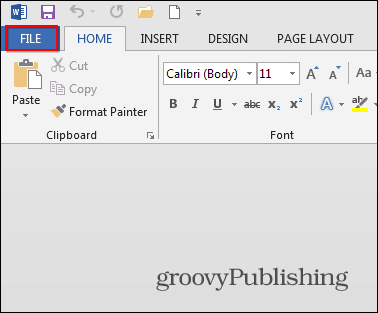
Apoi, în meniul care se deschide, faceți clic pe butonul Imprimare.
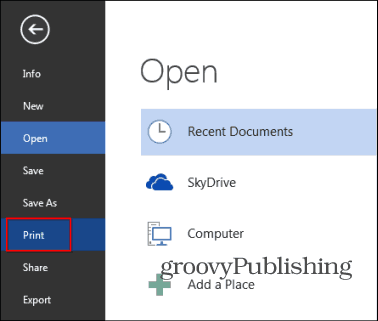
Va apărea un set de opțiuni pentru imprimanta dvs. Accesați Configurarea paginii – se află în partea de jos a listei de opțiuni de imprimantă.
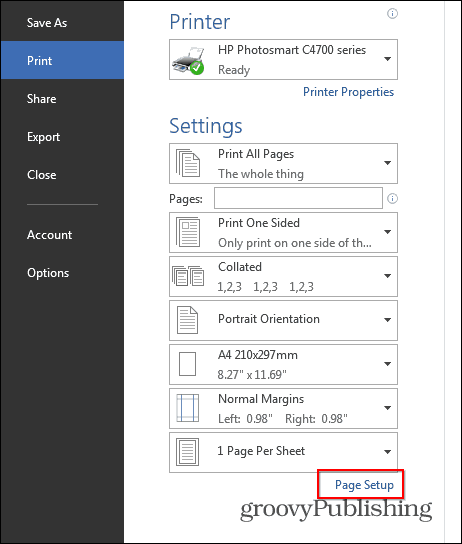
Va apărea o fereastră mică, la fel ca cea de mai jos. În secțiunea Pagini , selectați Folosirea cărții în secțiunea Pagini multiple . Dedesubt, setați Foi de calcul per broșură la Toate.
Nu în ultimul rând, setați jgheabul la dimensiunea dorită. Jgheabul este distanța dintre conținutul dvs. și ele sunt locul unde vă veți plia broșura. După ce ați terminat cu aceste setări, faceți clic pe OK.
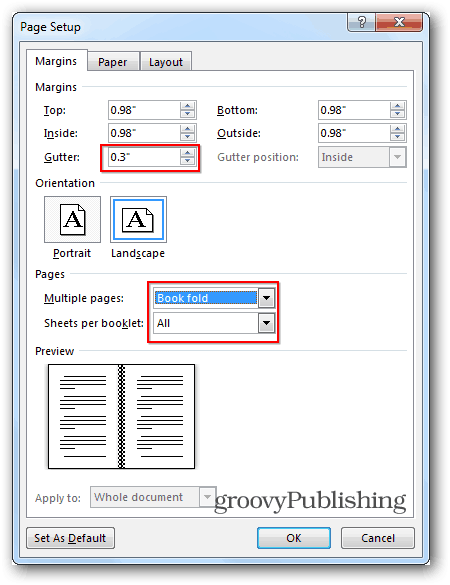
Apoi, creați broșura în sine. Spre deosebire de vechile zile ale Word 2010 , când trebuia să vă asigurați că aveți paginile corecte, Word 2013 le va aranja pentru dvs. De aceea îmi pot lipi sau scrie conținutul așa cum se vede mai jos, iar Word 2013 se va asigura că lucrurile sunt așa cum este necesar. Aceasta este o nouă caracteristică grozavă, care nu este doar la îndemână, dar economisește timp.
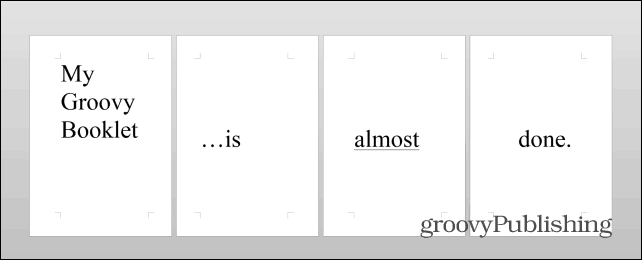
Odată ce conținutul este pregătit, mai este un pas esențial de parcurs. Faceți clic pe Fișier , apoi Imprimați din nou și, dacă imprimanta dvs. poate imprima pe ambele fețe, imprimați broșura. Dacă nu, selectați Imprimare pe o singură față sub Pagini și selectați Imprimare manuală pe ambele fețe .
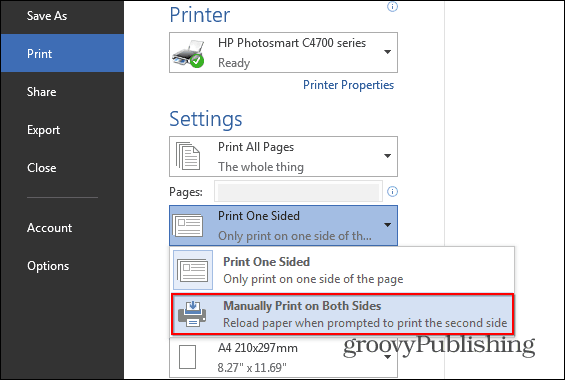
Dacă ai făcut totul conform instrucțiunilor, ar trebui să ajungi cu așa ceva, dar îmi imaginez că conținutul tău va fi mai complicat și mult mai semnificativ.
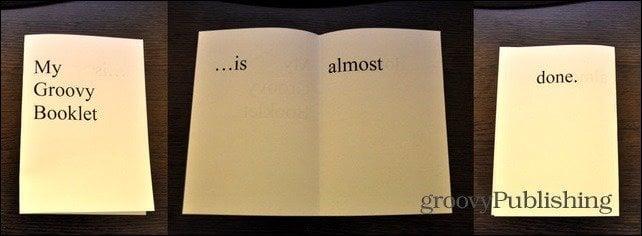
Dacă doriți să creați broșuri profesionale și elegante sau alte tipuri de broșuri, consultați șabloanele gratuite Microsoft .
Dacă aveți întrebări sau aveți câteva sfaturi sau trucuri pentru a crea broșuri, lăsați un comentariu mai jos.
Rectin este un gel natural conceput pentru a oferi alinare și a ajuta la gestionarea simptomelor neplăcute ale hemoroizilor, atât interni, cât și externi sau combinați.
Luptă cu eroarea Blue Screen of Death (BSOD) în Windows 10. Obțineți remedieri de depanare pentru a rezolva această eroare cu ușurință.
Dacă doriți să creați etichete în aplicația Gmail, acest ghid vă oferă soluția. Aflati cum sa faceti acest lucru atât pe telefon, cât și pe desktop.
Îmbunătățiți-vă documentele cu un chenar de pagină personalizat în Word. Află cum să adăugați și să personalizezi chenarul.
Dacă Xbox-ul dvs. nu se va conecta la Wi-Fi, urmăriți soluțiile furnizate în acest articol pentru a vă conecta Xbox și a continua să jucați.
Dacă PS4 se oprește de la sine, urmați soluțiile noastre eficiente pentru a remedia problema rapid și ușor.
Aflați cele mai bune soluții pentru a remedia eroarea „microfonul este dezactivat de setările sistemului” pe Google Meet, Zoom și Hangouts.
Descoperiți modalitățile simple și eficiente de a scrie fracții în Google Docs folosind caractere speciale și echivalente automate.
Remedierea eroarei Google ReCaptcha „Eroare pentru proprietarul site-ului: tip cheie invalid” prin soluții eficiente și actualizate.
Setările de calibrare a culorilor încorporate în Windows 10 vă ajută să îmbunătățiți acuratețea culorii monitoarelor dvs. Acest ghid detaliat vă arată cum să găsiți și să configurați aceste setări.



![Cum să remediați Xbox nu se conectează la Wi-Fi? [10 soluții rapide] Cum să remediați Xbox nu se conectează la Wi-Fi? [10 soluții rapide]](https://luckytemplates.com/resources1/images2/image-9518-0408150806444.png)
![REPARAT: PS4 se oprește de la sine Problemă aleatorie [Remediere rapidă] REPARAT: PS4 se oprește de la sine Problemă aleatorie [Remediere rapidă]](https://luckytemplates.com/resources1/images2/image-9380-0408150315212.jpg)
![Remediați „Microfonul este dezactivat de setările sistemului Google Meet” [6 trucuri] Remediați „Microfonul este dezactivat de setările sistemului Google Meet” [6 trucuri]](https://luckytemplates.com/resources1/images2/image-4566-0408150945190.png)


